
신규기능
시설 민원도 QR로 관리할 수 있어요!
스마트폰의 기본 카메라 어플로 QR 코드를 인식한 후, 나타나는 링크를 탭하면 시설 관리 페이지로 이동합니다.
💡 비밀번호가 설정되어 있다면 비밀번호를 입력해주세요.
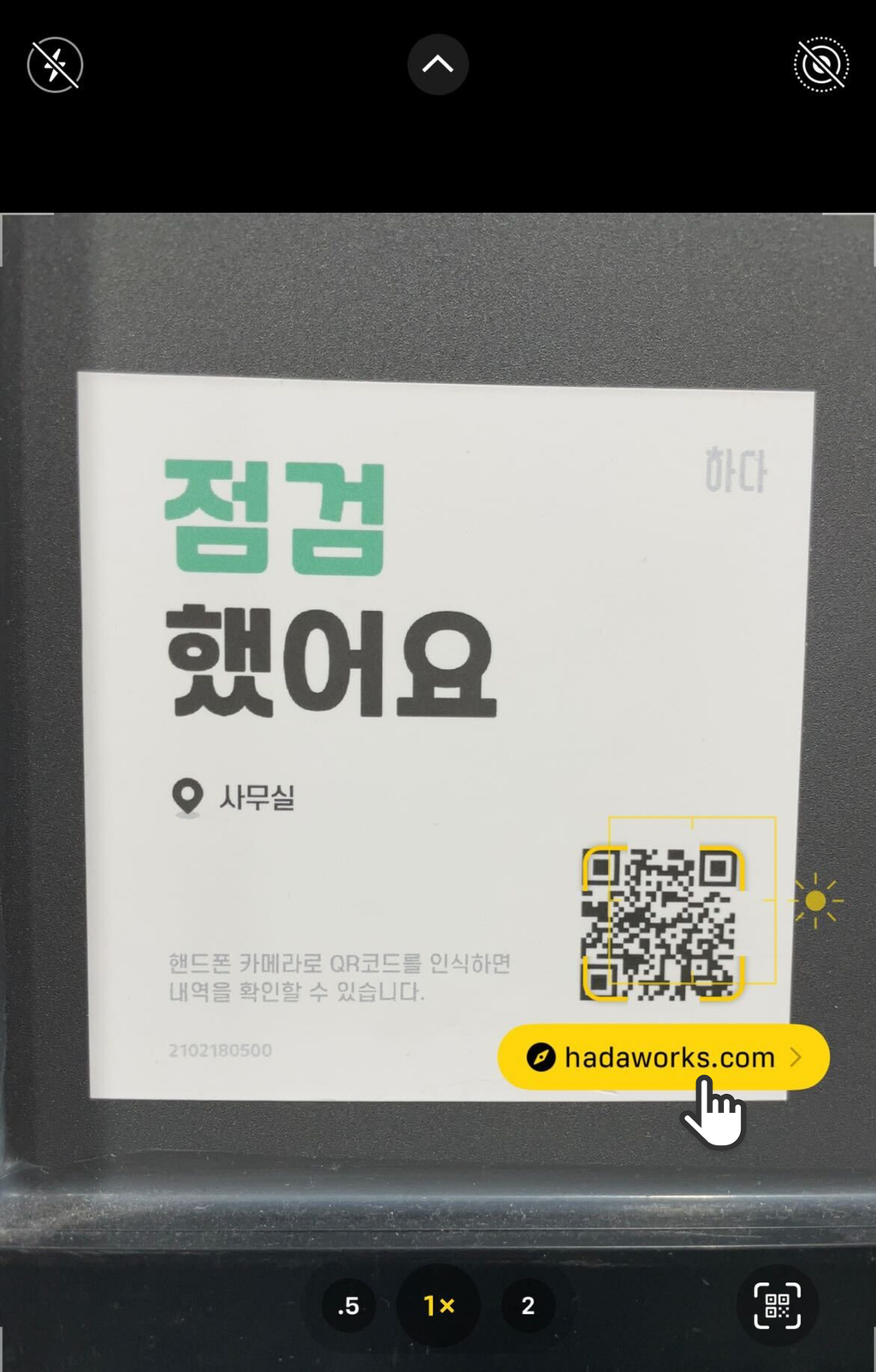
시설 관리 페이지 첫 화면에서 ‘점검하기’ 버튼을 탭합니다.

해당 시설에 등록된 점검표 목록이 나타나면, 점검에 사용할 점검표를 선택합니다.
✔️ 비밀번호가 설정되어 있는 경우, 비밀번호를 입력합니다.
💡 비밀번호 입력에 관한 자세한 내용은 🔒비밀번호 입력하기를 참고해주세요.

점검 항목의 내용대로 점검하고 그에 맞게 답변을 입력하거나 체크합니다.

‘최근 점검 내용 불러오기’ 버튼을 탭하면, 가장 최근에 제출된 점검 내용을 불러와 필요한 부분만 수정한 후 빠르게 점검 결과를 제출할 수 있습니다.
✔️ ‘최근 점검 내용 불러오기’ 버튼은 해당 점검표의 기본 설정에서 ‘점검 시 최근 점검 내용 불러오기 허용’을 ‘사용함’으로 설정한 경우에만 나타납니다.
✔️ 불러올 점검 내역이 없거나, 점검표의 정보가 변경된 경우 이전 점검을 불러올 수 없습니다.

하단의 ‘제출’ 버튼을 탭하여 시설 점검을 완료합니다.
✔️ 점검 항목에 없는 특이 사항이 있다면 메모 영역에 입력합니다.
💡 완료된 점검 내역은 대시보드 및 모바일 시설 관리 페이지에서 확인할 수 있습니다.



